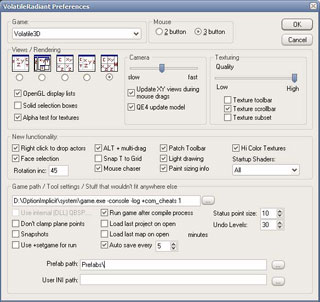HLFX.Ru Forum (https://hlfx.ru/forum/index.php)
- Уроки VolatileRadiant (https://hlfx.ru/forum/forumdisplay.php?forumid=28)
-- Урок 1. Настройка VolatileRadiant (https://hlfx.ru/forum/showthread.php?threadid=2541)
Отправлено XaeroX 13-01-2011 в 00:22:
Урок 1. Настройка VolatileRadiant
Урок 1. Настройка VolatileRadiant
Редактор VolatileRadiant, основанный на небезызвестном Q3Radiant, трудно назвать легким в освоении. Одним из важнейших этапов, накладывающих серьезный отпечаток на дальнейшую работу в редакторе, является его настройка. Поэтому постараемся рассмотреть ее максимально подробно. Будем исходить из того, что до этого вы использовали редактор Valve Hammer Editor (VHE) и привыкли к его внешнему виду и функционалу. Однако если это не так – вам даже проще будет привыкнуть к VolatileRadiant.
При первом запуске редактора он появляется в стандартном виде четырех проекций, а также с отдельным («плавающим») окном консоли. Это окно незнакомо тем, кто пользовался VHE, однако является чрезвычайно важным: в нем выводится информация о действиях, прогрессе компиляции; также окно содержит менеджер текстур, акторов и групп. Окно консоли можно сворачивать, чтобы оно не мешало работе в окнах проекций. Для разворота можно использовать одну из горячих клавиш – A (акторы), T (текстуры), O (консоль), G (группы). Здесь и далее приводятся названия клавиш в английской языковой раскладке. Конечно, это может показаться не слишком удобным – лично я использую «привязанное» окно, а не плавающее, это можно включить в настройках. Однако сначала разверните окно самого редактора на весь экран и отрегулируйте размеры окон проекций, после чего закройте VolatileRadiant, чтобы он сохранил эти настройки.
Запускайте редактор снова и нажимайте клавишу P для открытия окна настроек (или выберите пункт меню Edit > Preferences. Первым делом убедитесь, что в списке Game выбрана игра «Volatile3D». Формат её, хотя и тоже MAP, немного отличается от формата Quake3. Если вы впоследствии захотите импортировать карту, сделанную в редакторе для Quake3 (например, NetRadiant), выберите в этом меню «Quake3», откройте карту, снова откройте окно настроек и переключитесь на «Volatile3D». Теперь карта будет сохраняться в MAP-формате движка Volatile3D. Аналогичным образом можно конвертировать исходники карт Volatile3D в Quake3.
Я не буду подробно описывать каждую настройку редактора – большая их часть аналогична настройкам Q3Radiant, и вы можете поискать их значение в руководствах по этому редактору. К тому же некоторые настройки уже удобно выставлены по умолчанию. Упомяну только те, которые надо будет изменить для максимального удобства (на мой взгляд) использования VolatileRadiant.
В секции Views/Rendering можно выбрать вид с привязанным окном консоли – он пятый по счету (крайний правый). Желательно также поставить галочку «Alpha test for textures» - для правильного отображения решеток, сеток и т.п.
В секции New Functionality советую поставить следующие галочки:
- «ALT + multi-drag» - для изменения размера нескольких связанных брашей нужно перетаскивать их с нажатой клавишей ALT. Это помогает избегать случайного неправильного изменения размеров, если, например, вы не заметили, что помимо нужного браша, выделен еще какой-либо.
- «Paint Sizing Info» - показывает линейные размеры выделенного браша. Помогает в оценке пропорций.
- «Startup Shaders» - если у вас достаточно мощный компьютер (я надеюсь – иначе создавать карты для движка Volatile3D может оказаться испытанием не для слабонервных), выберите тут All. В этом случае будут загружены все текстуры, описанные в шейдерных скриптах. Если вы поставите тут Common – будут загружены только текстуры из файла common.shader. Я бы рекомендовал поставить All, хотя в шейдерных скриптах описаны не все текстуры и иногда придется загружать их дополнительно из нужных папок. О работе с текстурами подробнее будет написано в следующих уроках.
Переходим в секцию Game Path/Tool Settings/Stuff that wouldn’t fit anywhere else. Нажмите «…» и найдите исполняемый файл игры (game.exe). Путь к нему появится в текстовом поле. Добавьте в конце пробел и допишите строку «-console -log +com_cheats 1» - эти параметры командной строки облегчат в дальнейшем отладку. Для того, чтобы запускать игру с картой после каждой успешной компиляции, поставьте галочку «Run game after compile process». Советую также поставить побольше значение «Undo Levels» - скажем, 30. Настройка редактора завершена. Нажимайте ОК и перезапускайте его.
Теперь окно консоли располагается справа от окон проекций. Возможно, вам потребуется еще раз отрегулировать их размер. Если окно консоли оказывается «белым» (необновленным), наведите на него мышку, и его содержимое обновится. Снова откройте окно настроек (P) и убедитесь, что оно выглядит так (см. рис.):
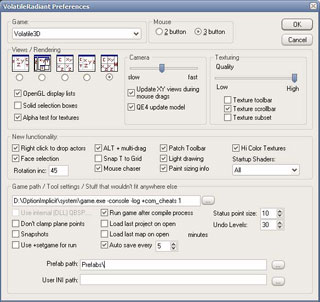
Переходим к остальным настройкам. Если вы все сделали правильно, то в окне менеджера текстур (T) появляются текстуры. Однако они показаны в большом размере, что довольно неудобно. Выберите масштаб текстур 25% (Textures > Texture Window Scale). Можно также выбрать фиксированный размер текстур, скажем, 64х64 (при этом текстуры большего размера будут сжаты, а меньшего – растянуты). Пользователям VHE будет гораздо привычнее его цветовая схема – выберите пункт меню Misc > Colors > Themes > Valve Hammer Editor. Для улучшения отображения текстур выберите режим анизотропной фильтрации (Textures > Render Quality > Anisotropic). И, наконец, последнее – включите режим View > 3D Look. В этом режиме нельзя редактировать браши в окне 3D-вида, однако навигация будет такой же, как в VHE. Этот режим также включается и выключается соответствующей кнопкой на панели инструментов.
Теперь нужно распаковать ресурсы игры. Хотя редактор и умеет загружать текстуры и модели из VPK-архивов, это удобно лишь для просмотра исходников карт. Для создания карт хочется иметь возможность загружать текстуры из директорий, а также выбирать модели и звуки в стандартных диалогах открытия файлов. Закройте редактор и перейдите в папку base. Открывайте VPK-архивы по порядку в архиваторе WinZip или WinRAR и распаковывайте в папку base. Внимательнее! Архиватор зачастую предлагает распаковать в папку с именем архива, т.е. «…/base/base0» и т.д., не допускайте этого. После завершения распаковки архивы можно удалить, однако я бы не советовал этого делать, если вы пользуетесь функцией автоматического обновления – не найдя архив, программа тут же попытается скачать его из Интернета. Впрочем, это касается только архивов-патчей – архивы baseX.vpk слишком «тяжеловесны» и не включаются в пакеты обновлений.
Небольшое замечание о том, где игра ищет файлы. VPK-архивы имеют приоритет перед файлами в директориях! Это сделано в целях защиты сетевых игр от читеров – при отсутствии архива или в случае его изменения вас попросту не пустят на официальный игровой сервер, сославшись на то, что инсталляция игры модифицирована. Исключение составляют лишь отдельные файлы – favsvrs.dat, вейпоинты ботов. Поэтому если вы перерисовали стандартную текстуру, то в редакторе вы увидите свою версию, но не в игре! Игра прежде всего постарается загрузить ее из VPK-архива, и только в том случае, если текстура там отсутствует, будет читать ее из распакованных директорий. Поэтому во избежание конфликтных ситуаций давайте своим текстурам, моделям и звукам уникальные имена, помещайте их в собственные директории и т.д. Впрочем, если вы делаете не карту, а целый мод, то проблема окажется гораздо менее значительной – директория мода имеет преимущество перед VPK-файлами базовой директории игры («base»). Однако для создания карт для мода редактор нужно еще дополнительно настраивать, и этому будет посвящен отдельный урок.
Все готово для того, чтобы приступить к созданию первой карты в редакторе VolatileRadiant. Этому будет посвящен следующий урок.__________________